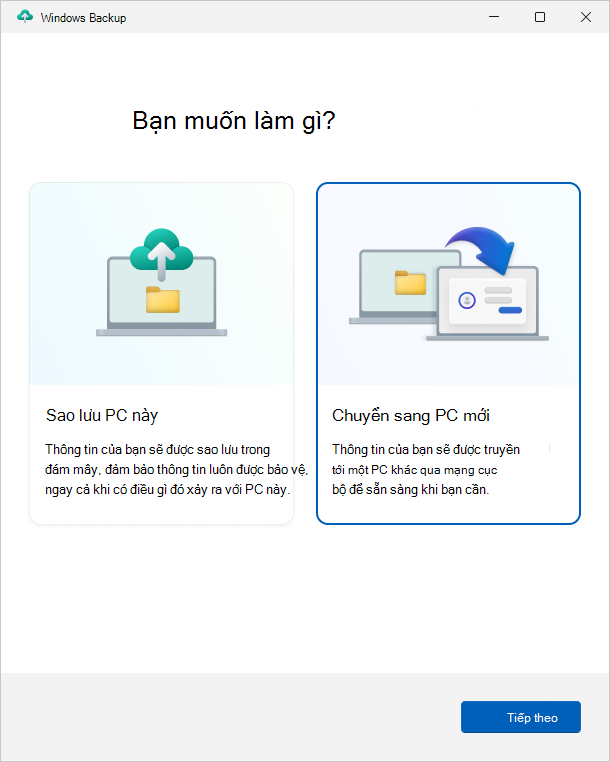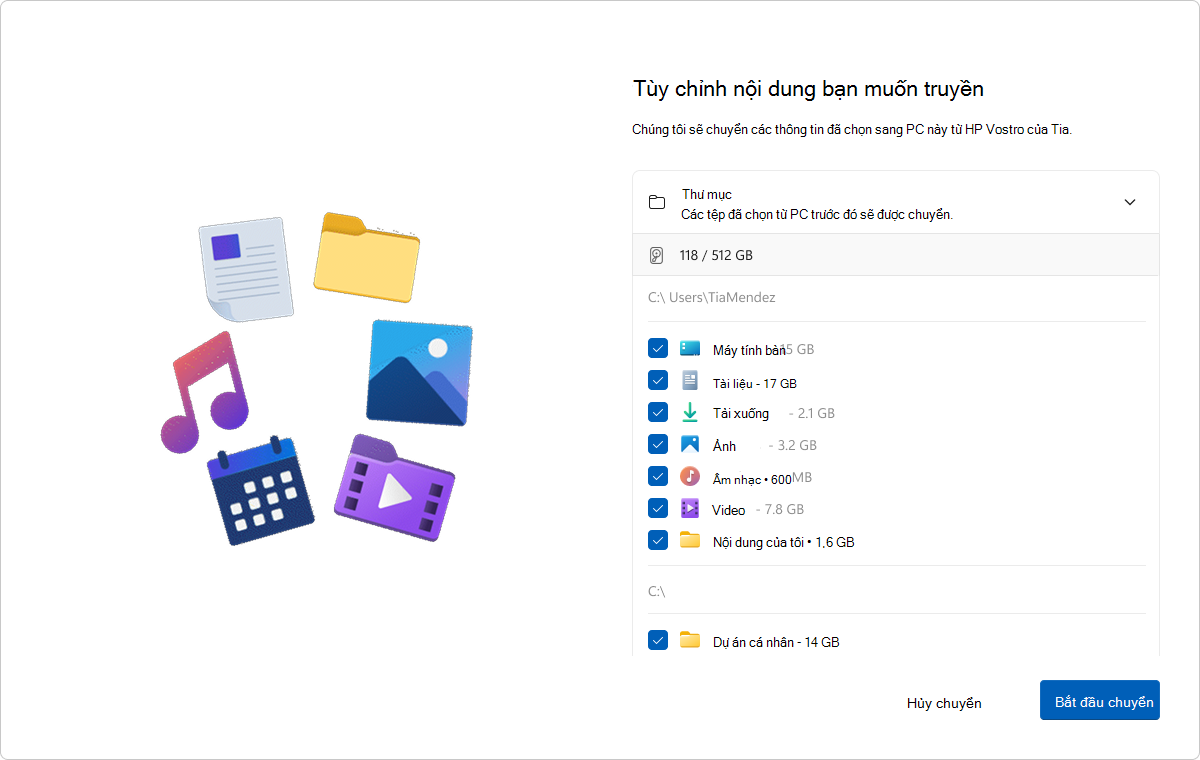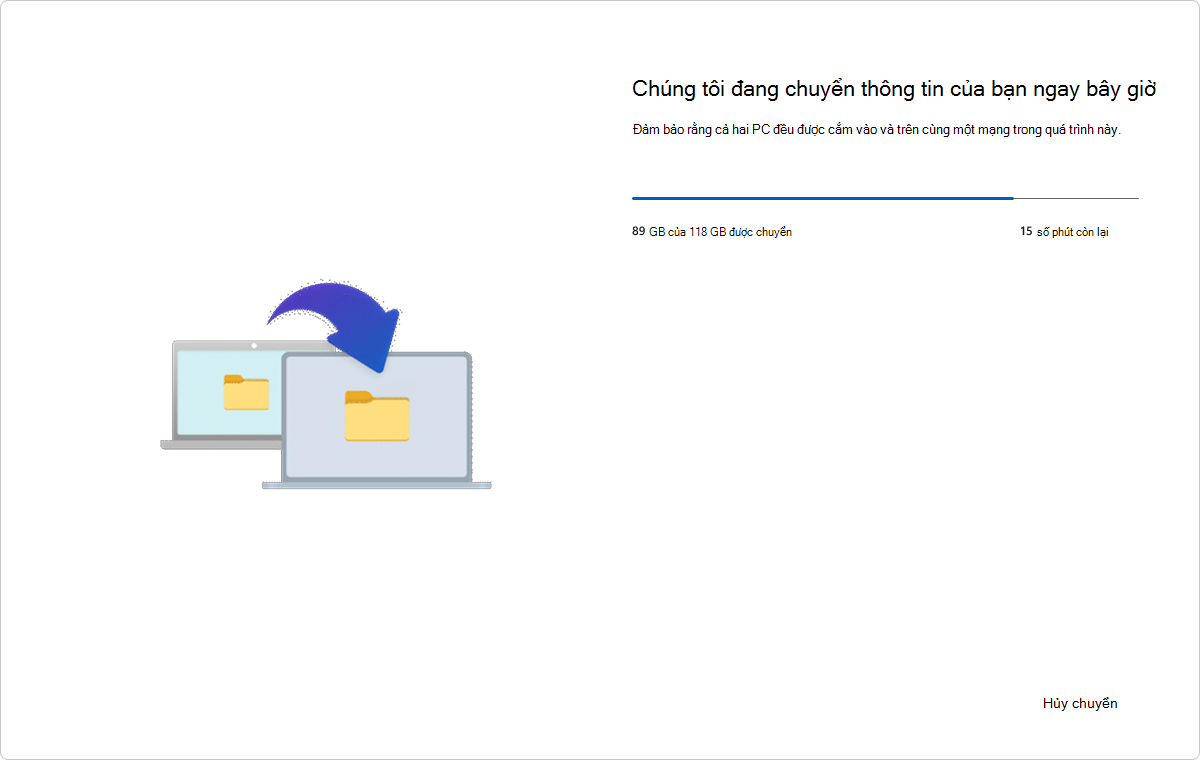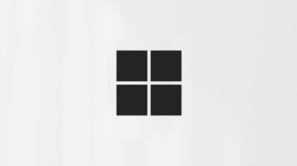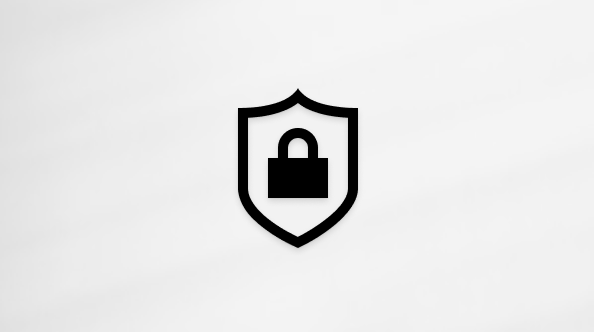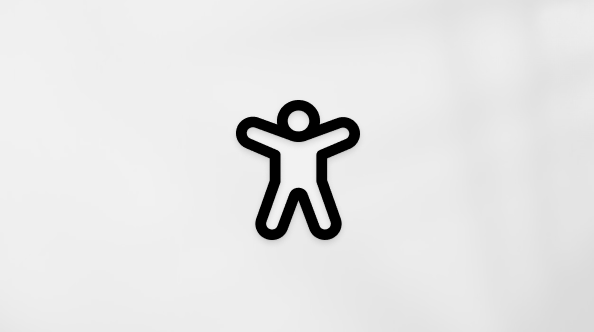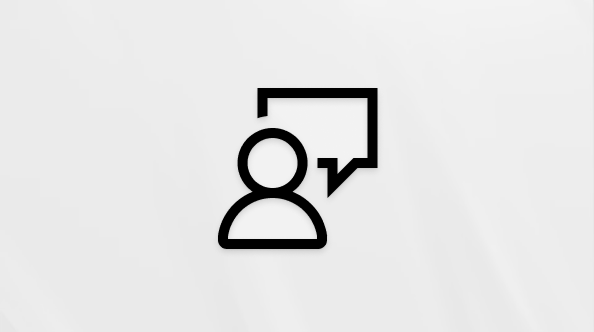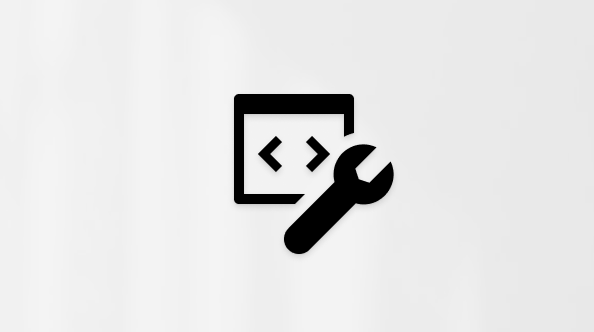Chuyển tệp và cài đặt của bạn sang PC chạy Windows mới
Áp dụng cho
Bạn đang lên kế hoạch nâng cấp lên PC mới? Hướng dẫn này sẽ hướng dẫn bạn từng bước thực hiện một chức năng tự động sao chép tệp, cài đặt và tùy chọn của bạn từ PC trước sang PC mới.
Tổng quan
Khi bạn thiết lập PC mới, trải nghiệm này được thiết kế để truyền dữ liệu quan trọng của bạn từ PC trước sang PC mới. Điều này có nghĩa là bạn có thể bắt đầu sử dụng PC mới với tất cả các tệp, cài đặt và tùy chọn nguyên vẹn.
Trải nghiệm này khả dụng cho các tài khoản Microsoft không có bản sao lưu hiện có. Nếu tài khoản Microsoft của bạn có bản sao lưu hiện có, bạn có thể khôi phục bản sao lưu đó bằng cách sử dụng trải nghiệm khôi phục Windows.
Lưu ý: Trải nghiệm này hiện không khả dụng ở Trung Quốc.
Nội dung nào được chuyển?
Trong quá trình chuyển giao, sau đây là sao chép:
-
Tất cả các tệp: Tài liệu, ảnh, video và các tệp khác được lưu trên các thư mục hoặc ổ đĩa được chuyển sang PC mới của bạn.
-
Cài đặt và tùy chọn: Bao gồm hình nền, chủ đề và các cài đặt cá nhân hóa khác của bạn.
Nội dung nào không được chuyển?
-
Các tệp hệ thống và hệ điều hành như Tệp Chương trình, Dữ liệu Chương trình, Tạm thời, v.v. sẽ tự động bị loại trừ khỏi việc chuyển.
-
Các tệp OneDrive sẽ không được chuyển. Đăng nhập vào OneDrive trên PC mới của bạn để truy nhập.
-
Các ứng dụng được cài đặt trên PC trước đó của bạn.
-
Mật khẩu đã Lưu và thông tin xác thực đăng nhập.
-
Ổ đĩa được mã hóa bằng BitLocker. Để bao gồm dữ liệu từ các ổ đĩa như vậy, vui lòng giải mã chúng trước khi bắt đầu truyền.
Yêu cầu
-
Bộ xử lý: Tính năng này hiện được hỗ trợ trên hầu hết các PC dựa trên Intel và AMD. Chúng tôi đã lên kế hoạch hỗ trợ kiến trúc bộ xử lý bổ sung trong các bản cập nhật tương lai.
-
Phiên bản hệ điều hành: PC trước đó có thể chạy Windows 10 hoặc Windows 11, trong khi PC mới phải chạy phiên Windows 11, phiên bản 2024 trở lên.
-
Tài khoản Microsoft: Trên PC mới, hãy đăng nhập bằng tài khoản Microsoft trong quá trình thiết lập. Đảm bảo tài khoản chưa chứa bản sao lưu hiện có.
Cách thức hoạt động
Việc chuyển sẽ diễn ra khi bạn thiết lập PC mới. Dưới đây là tổng quan từng bước về quy trình:
-
Đảm bảo rằng cả hai PC của bạn được kết nối với cùng một Wi-Fi mạng LAN hoặc mạng LAN.
-
Cắm cả hai PC vào nguồn điện trong suốt quá trình truyền để tránh bị gián đoạn.
-
Đảm bảo PC trước đó của bạn được cập nhật với các bản cập nhật tích lũy mới nhất dành cho người Windows 10 hoặc Windows 11.
-
Mở ứng Windows Backup của bạn.
-
Trong ứng Windows Backup, chọn Truyền thông tin sang PC mới để bắt đầu ghép nối.
Lưu ý
Nếu không tìm thấy tùy chọn truyền, bạn có thể cần cập nhật PC trước đó trước.
-
Từ Cài đặt trên PC trước của bạn, chọn Windows Update hoặc sử dụng liên kết sau:
-
Chọn Kiểm tra bản cập nhật.
-
Tải xuống và cài đặt tất cả các bản cập nhật.
-
Nếu PC trước đó của bạn đang Windows 10 và bạn được nhắc tải xuống bản Windows 11, hãy bỏ qua thông báo đó.
-
-
Khởi động lại thiết bị của bạn.
-
Tìm kiếm lại Windows Backup trên thanh tìm kiếm của Windows.
-
Trong ứng Windows Backup trên PC trước, bạn sẽ thấy tên PC mà bạn phải nhập trên PC mới.
-
Trên PC mới, bạn sẽ thấy mã dùng một lần phải được nhập trong ứng dụng Windows Backup trên PC trước đó của bạn.
-
Các thiết bị sẽ được ghép nối an toàn sau khi xác minh.
Danh sách các tệp và thư mục sẵn dùng để truyền sẽ xuất hiện. Sử dụng menu thả xuống để điều chỉnh lựa chọn của bạn và chọn các mục cần đưa lên.
Lưu ý: Nếu PC mới có ít dung lượng lưu trữ hơn so với PC trước, một số tệp hoặc thư mục phải được bỏ chọn để phù hợp với dung lượng trống trước khi tiếp tục.
-
Chọn Bắt đầu chuyển trên PC mới của bạn.
-
Ngồi xuống và thư giãn! Các tệp và cài đặt của bạn được sao chép sang thiết bị mới.
-
Sau khi chuyển xong, bạn sẽ nhận được bản tóm tắt về những gì đã được chuyển. Trải nghiệm thiết lập còn lại sẽ tiếp tục như bình thường.
Lưu ý: Nếu việc chuyển bị gián đoạn do sự cố mạng hoặc bất kỳ lý do nào khác, Windows sẽ tự động tìm cách tiếp tục chuyển cho bạn. Nếu Windows không thể tiếp tục chuyển, bạn có thể bắt đầu lại quá trình chuyển.